

Gli utenti Mac esperti che utilizzano la riga di comando possono occasionalmente incontrare un messaggio di errore “comando non trovato” quando cercano di eseguire qualcosa nella riga di comando. L’errore “comando non trovato” nel Terminale può emergere per diversi motivi nella riga di comando di MacOS e Mac OS X, come discuteremo qui, e naturalmente offriremo soluzioni a questi problemi.
Perché si vedono messaggi di errore “comando non trovato” nella riga di comando
Le quattro ragioni più comuni per cui si può vedere il messaggio “comando non trovato” nella riga di comando Mac sono le seguenti:
- la sintassi del comando è stata inserita in modo errato
- il comando che si sta tentando di eseguire non è installato
- il comando è stato cancellato, o, peggio, la directory di sistema è stata cancellata o modificata
- la $PATH degli utenti è incompleta, o $PATH è stato erroneamente impostato, resettato o cancellato – questa è la ragione più comune per vedere un messaggio di ‘comando non trovato’
Fortunatamente puoi risolvere tutti questi problemi e far funzionare di nuovo il comune come previsto. Se avete semplicemente inserito la sintassi sbagliata, inserirla correttamente risolve il problema, facile! Oltre a questo, inizieremo con la ragione più comune, che è che il $PATH degli utenti non è impostato correttamente, o è stato resettato in qualche modo.
Fissare i messaggi del terminale “Command Not Found” in Mac OS con l’impostazione di $PATH
La ragione più probabile per cui gli utenti Mac possono vedere inaspettatamente il messaggio di comando non trovato nella riga di comando è che qualcosa è andato storto con il $PATH degli utenti, o il percorso dove si trova il comando non è impostato. Puoi controllare il $PATH con “echo $PATH” se ne hai voglia, altrimenti puoi semplicemente eseguire i seguenti comandi per impostare il percorso standard di default che Mac OS usa nella riga di comando:
export PATH="/usr/local/bin:/usr/bin:/bin:/usr/sbin:/sbin"
Premere return ed eseguire nuovamente il comando, dovrebbe funzionare bene.
A proposito, anche se ci stiamo concentrando su Mac OS qui, questa stessa idea si applica anche ad altre varietà unix e linux.
Nota se il comando che stai cercando di usare si trova in una directory non standard o in un’altra posizione (/usr/local/sbin/ etc), puoi sempre aggiungere quel nuovo $PATH alla linea di comando per specificare dove guardare se necessario.
Prima, dove il messaggio “comando non trovato” si presenta eseguendo semplici comandi ls e cd:
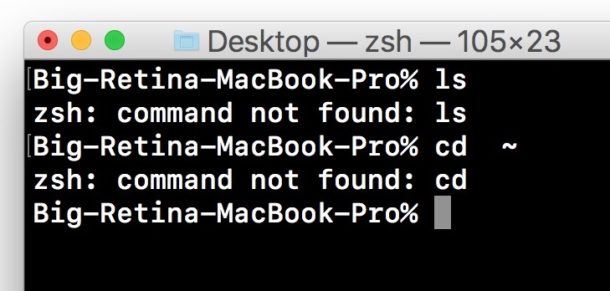
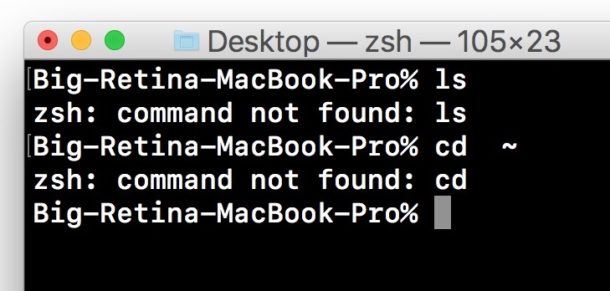
Dopo, con quei comandi che lavorano con successo come previsto:
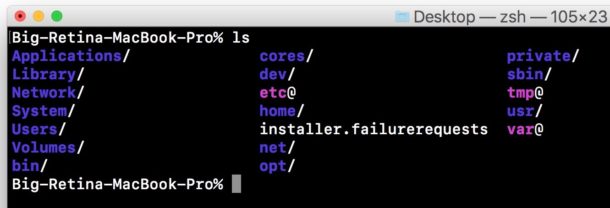
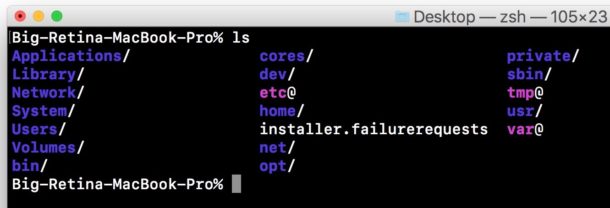
Come succede? A volte può essere l’esecuzione di un comando export $PATH incompleto o errato, una mancata regolazione delle variabili d’ambiente, tra le altre ragioni.
Potresti aver bisogno di aggiornare la shell della linea di comando perché la modifica abbia effetto. Se rilanci il Terminale e ottieni di nuovo l’errore “comando non trovato”, aggiungi i comandi export $PATH all’utente .bash_profile, .profile, o al profilo della shell rilevante se usi una shell alternativa nell’applicazione Terminale.
“Comando non trovato” perché il comando non è installato? Usa HomeBrew
Se il comando semplicemente non è installato sul Mac, per esempi comuni come wget, htop, o i molti altri utili comandi unix disponibili come pacchetti Homebrew che non sono altrimenti preinstallati in Mac OS, allora la soluzione più semplice è quella di installare e usare Homebrew sul Mac per ottenere l’accesso a quelle utility a riga di comando. Homebrew è comunque un ottimo strumento, quindi se passerete del tempo nel Terminale probabilmente lo vorrete.
“Comando non trovato” perché manca una directory di sistema? Ripristina i file di sistema mancanti
Ogni tanto, gli utenti Mac possono trovarsi in una situazione in cui hanno accidentalmente o inavvertitamente cancellato i file di sistema da Mac OS. Di solito questo accade quando qualcuno sta sperimentando con i comandi rm/srm e un carattere jolly, o forse è diventato eccessivamente zelante con il cestino quando ha fatto il login come root. In ogni caso, puoi leggere qui come ripristinare i file di sistema cancellati o mancanti in Mac OS e Mac OS X – di solito comporta il ripristino da un backup o la reinstallazione del software di sistema stesso.
.